


快车采用基于业界领先的MHT下载技术给用户带来超高速的下载体验;全球首创SDT插件预警技术充分确保安全下载;兼容BT、传统(HTTP、FTP等)等多种下载方式更能让您充分享受互联网海量下载的乐趣。

下载:优化的下载内核,让你的下载速度更快
外观:全新界面设计,炫酷与考究的完美结合
系统资源:极低的系统资源占用率,仅为同类软件八分之一
绿色:纯净无广告,安装包大小是同类软件三分之一
启动:瞬间地响应速度,完全感受不到任何“卡”的感觉
简洁:迷你快车一款不需要学习的软件,拥有强悍的功能却只有7个按钮,让你即刻上手。
皮肤:官方提供各种皮肤下载与发布,并且支持皮肤DIY,给你彰显个性的舞台
拉边:创新的贴边功能,还给你完整的桌面
FLV:看过不会错过,支持各大视频分享站点的视频下载,如土豆,Youtube,56等
管理:支持如WINDOWS一样的各种排序方式,让你对下载文件了如指掌
任务列表:首创的任务列表可切换大小显示方式,并且可以方便运行文件与打开目录,方便到极点。
动态悬浮窗:实时向你告知任务下载速度与进度,网络使用状况(下载速率,上传速率,平均速率),让你对当前下载任务与网络状况一目了然
1、双击运行在本站下载的迷你快车安装包 单击下一步

2、勾选我接受

3、选择安装位置

4、迷你快车安装中

5、迷你快车安装完成!

迷你快车(FlashGet)选项设置说明
迷你快车的选项部分,可以自定义迷你快车的一些常用设置,以满足个性化用户需求。
1、常规选项
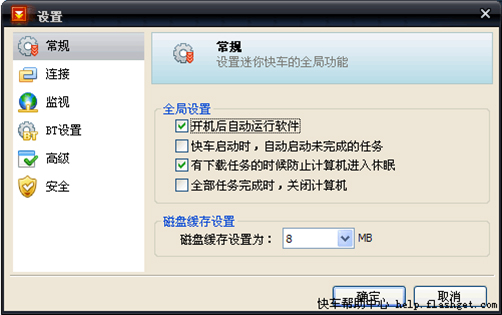
①开机后自动运行软件
勾选此项后,在windows启动时会自动启动迷你快车。
②快车启动时,自动启动未完成的任务
勾选此项后,在迷你快车启动后,自动开始上次未完成的下载任务。
③有下载任务的时候,防止计算机进入休眠
在有下载任务的时候,迷你快车可以防止计算机进入休眠待机状态,防止下载被打断。
④全部任务完成时,关闭计算机
勾选此项后,当迷你快车任务全部下载完成时,会自动关闭计算机,节省电力。
⑤磁盘缓存设置
磁盘缓存设置越大,对内存的占用就越大,对硬盘寿命越有利。一般1G以上的内存都可以设置为8M缓存左右。
2、连接选项
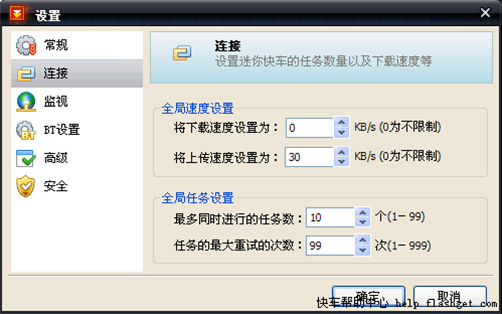
①将下载速度设置为
这里设置迷你快车下载的最大速度,迷你快车不会超过用户设置的最大值。
②将上传速度限制为
这里设置迷你快车上传的最大速度,迷你快车不会超过用户设置的最大值。
③最多同时进行的任务数
这里设置迷你快车同时进行的任务数上限,迷你快车不会超过用户设置的最大值。
④任务的最大重试次数
这里设置一个任务连接不成功时,重新连接服务器的最大次数。
3、监视选项
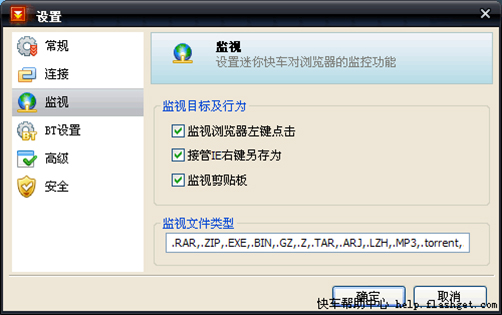
①监视浏览器左键点击:选中此项将由迷你快车接管左键点击行为
②接管IE右键另存为:选中此项将由迷你快车来接管IE的“右键另存为”
③监视剪贴板:选中此项迷你快车将会监视系统中符合规范的URL,自动加载这些网址新建任务。
④监视文件类型:这里设置需要迷你快车监视的文件类型。
4、BT设置
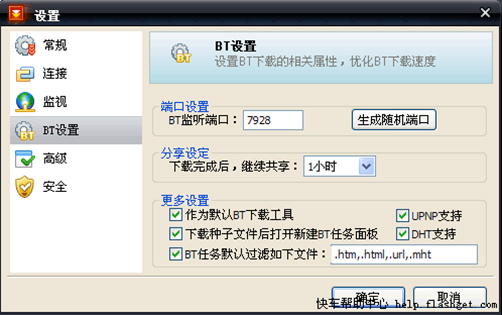
①BT监听端口
BT传输数据使用的端口,一般在1024-65525之间
②下载完成后,继续共享
这里设置下载完成后,BT的做种时间。
③作为默认BT下载工具
勾选此项后,迷你快车会接管用户机器上的所有BT下载任务。
④下载种子文件后打开新建BT任务面板
勾选此项后,每当下载完成一个torrent文件后,都会自动打开这个torrent文件,方便用户下载torrent文件中的内容。
⑤BT任务默认过滤
在BT任务中,经常会有一些无用的广告文件,或者病毒文件,快车支持过滤掉这些文件,保护您的计算机安全。
5、高级选项
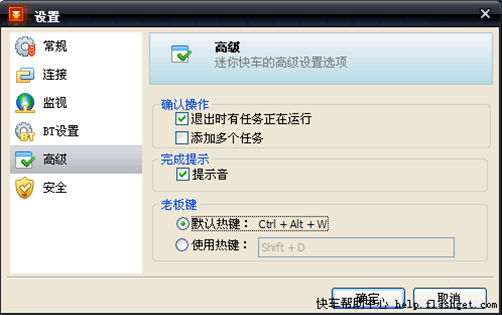
①有任务在运行时退出软件
通常情况下,退出迷你快车是不需要用户确认的,点X就会退出,选中此项后,如果有任务在运行时退出迷你快车,那么会要求用户再次确认,以防止误关闭。
②提示音
当迷你快车下载完成一个任务时,会播放提示音。
③老板键
使用该组合键可以快速隐藏程序。
6、安全选项
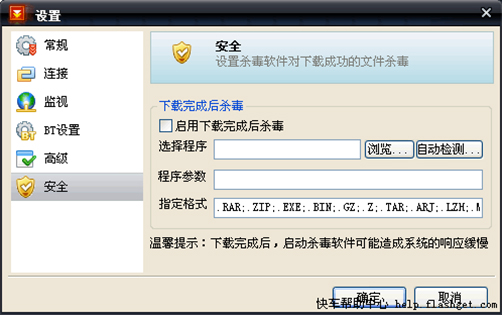
启用下载完成后杀毒:选择此项,用户可通过快车自动关联本机的杀毒软件(如无法自动关联,请手动浏览杀毒模块的路径),在文件下载完成后进行排毒查杀,保证了用户文件使用的安全。
迷你快快车工具栏如何使用?
1、点击[新建]按钮
![]()
弹出对话框,输入下载地址,选择保存路径,点击[确定]后,迷你快车即可开始下载工作。
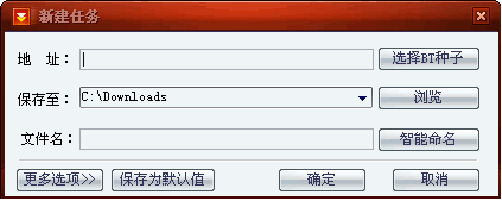
2、点击[开始任务]按钮
![]()
即开始对选定的任务下载。

3、点击[暂停任务]按钮
![]()
即暂停对选定任务的下载。

4、点击[删除任务]按钮
![]()
将被选定的任务删除到[回收站]
5、点击[打开]按钮
![]()
将执行被选定的已下载完毕的任务
6、点击[目录]按钮
![]()
将打开被选定的下载任务所在的目录。
7、点击[选项]按钮 ,弹出迷你快车[选项]设置的对话框
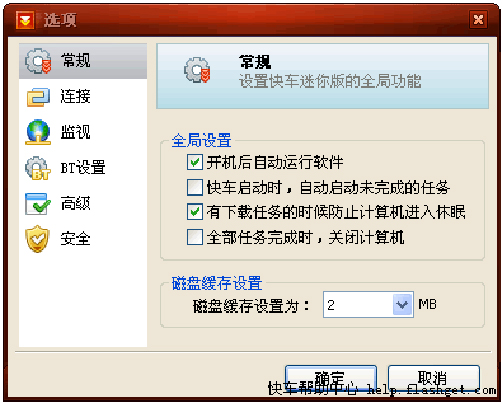
在[选项]设置对话里,可以对迷你快车进行全局设置。
[选项]共有[常规]、[连接]、[监视]、[BT设置]、[高级]、[安全] 五个选项卡,用户可根据自身需要进行任意设定,详见选项设置说明。


102MB/2024-10-16
直接下载

40.7MB/2024-11-28
直接下载

232MB/2024-12-03
直接下载

179MB/2024-09-09
直接下载

4.9MB/2024-10-28
直接下载

868.57KB/2024-12-02
直接下载 夸克浏览器下载
夸克浏览器下载
 豆包下载
豆包下载
 腾讯视频下载
腾讯视频下载
 虎牙直播下载
虎牙直播下载
 快剪辑下载
快剪辑下载
 QQ游戏大厅下载
QQ游戏大厅下载
 CAD迷你画图
CAD迷你画图
 360软件管家下载
360软件管家下载
 元气桌面下载
元气桌面下载
 芒果TV下载
芒果TV下载
 搜狗浏览器下载
搜狗浏览器下载
 爱奇艺下载
爱奇艺下载
 360浏览器下载
360浏览器下载
 office下载
office下载
 2345安全卫士下载
2345安全卫士下载
 360安全卫士下载
360安全卫士下载
 pdf转换器
pdf转换器
 办公软件
办公软件
 视频软件
视频软件
 数据恢复软件
数据恢复软件
 浏览器
浏览器
 装机必备软件
装机必备软件
 PDF编辑器
PDF编辑器
 文字转语音软件
文字转语音软件
 视频压缩软件
视频压缩软件
 网络加速器
网络加速器
 pdf转换器
pdf转换器
 图片格式转换器
图片格式转换器
 office办公软件
office办公软件
 棋牌游戏
棋牌游戏
 腾讯游戏
腾讯游戏
 录音软件
录音软件
 谷歌浏览器电脑版
谷歌浏览器电脑版
 爱思助手
爱思助手
 腾讯QQ
腾讯QQ
 1688商家工作台
1688商家工作台
 千牛
千牛
 搜狗拼音输入法
搜狗拼音输入法
 快播2024最新版
快播2024最新版
 Logitech G HUB
Logitech G HUB
 Office
Office
 腾讯电脑管家
腾讯电脑管家
 抖音
抖音
 剪映
剪映
 向日葵远程控制软件32位
向日葵远程控制软件32位
 WinRAR
WinRAR
 海龟编辑器
海龟编辑器
 驱动精灵
驱动精灵
 迷你快车 v1.4.1.1335官方正式版
迷你快车 v1.4.1.1335官方正式版